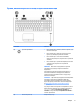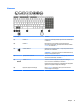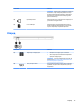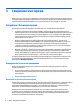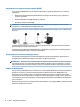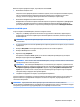User Guide - Windows 8.1
Table Of Contents
- Добре дошли
- Опознайте компютъра си
- Свързване към мрежа
- Свързване с безжична мрежа
- Използване на безжичното управление
- Използване на WLAN мрежа
- Използване на мобилната широколентова връзка на HP (само при някои модели)
- Поставяне и изваждане на SIM карта (само при някои модели)
- Използване на HP Mobile Connect (само при някои модели)
- Използване на GPS (само при някои модели)
- Използване на Bluetooth безжични устройства (само при някои модели)
- Свързване към кабелна мрежа
- Свързване с безжична мрежа
- Навигация с помощта на клавиатурата, жестове с пръсти и посочващи устройства
- Мултимедия
- Управление на захранването
- Изключване на компютъра
- Задаване на опциите на захранването
- Използване на режимите за икономия на енергия
- Захранване от батерията
- Откриване на допълнителна информация за батерията
- Използване на функцията за проверка на батерията
- Показване на оставащия заряд на батерията
- Максимално увеличаване на времето за разреждане на батерията
- Мерки при ниски нива на батерията
- Поставяне или изваждане на батерията
- Съхраняване на заряда на батерията
- Съхранение на батерия, която може да се сменя от потребителя
- Изхвърляне на батерия, която може да се сменя от потребителя
- Смяна на батерия, която може да се сменя от потребителя
- Използване на външно променливотоково захранване
- Външни карти и устройства
- Дискови устройства
- Боравене с дисковите устройства
- Използване на твърдите дискове
- Защита
- Защита на компютъра
- Използване на пароли
- Използване на антивирусен софтуер
- Използване на софтуер на защитна стена
- Инсталиране на критично важни актуализации за защита
- Използване на HP Client Security (само при някои модели)
- Използване на HP Touchpoint Manager (само при някои модели)
- Инсталиране на допълнителен защитен кабел
- Използване на четеца на пръстови отпечатъци (само при някои модели)
- Поддръжка
- Архивиране и възстановяване
- Computer Setup (BIOS), MultiBoot и HP PC Hardware Diagnostics (UEFI)
- Поддръжка на клиенти
- Технически данни
- Достъпност
- Пътуване с компютъра
- Отстраняване на неизправности
- Източници на информация за отстраняване на неизправности
- Разрешаване на проблеми
- Компютърът не може да стартира
- Екранът на компютъра е празен
- Софтуерът не функционира нормално
- Компютърът е включен, но не отговаря
- Компютърът е необичайно топъл
- Някое от външните устройства не работи
- Безжичната мрежова връзка не работи
- Дискът не се възпроизвежда
- Филмът не се вижда на външен дисплей
- Процесът на записване на диск не започва или спира, преди да е приключил
- Електростатично разреждане
- Азбучен указател
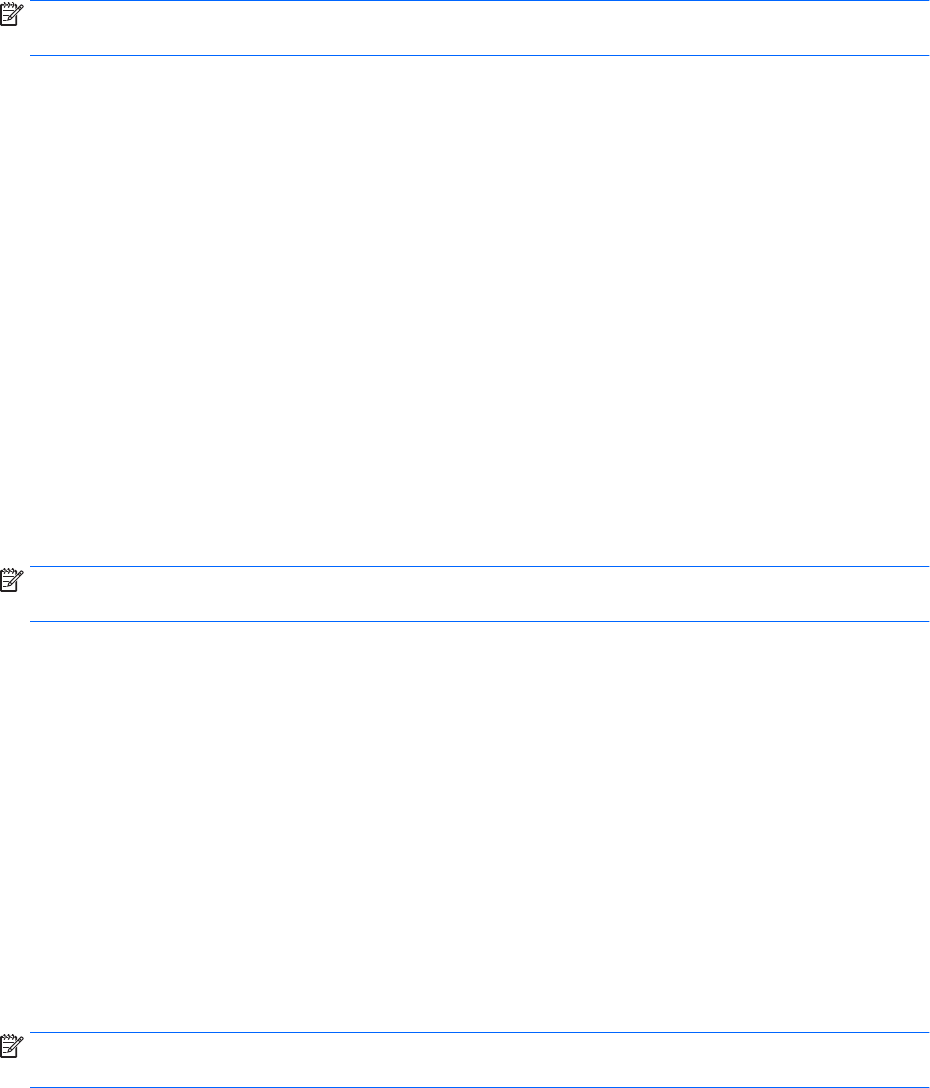
ЗАБЕЛЕЖКА: При някои модели индикаторът на безжична връзка свети в жълто, когато всички
безжични устройства са изключени.
Тъй като безжичните устройства са разрешени според фабричните настройки, може да използвате
бутона за безжична връзка, за да включвате или изключвате безжичните устройства едновременно.
Използване на контролите на операционната система
Центърът за мрежи и споделяне позволява да настроите връзка или мрежа, да се свържете към мрежа
и да установявате и решавате проблеми с мрежата.
За да използвате управлението на операционната система:
1. От стартовия екран въведете контролен панел, а след това изберете Контролен панел.
2. Изберете Мрежа и интернет, а след това изберете Център за мрежи и споделяне.
За повече информация отворете HP Support Assistant. За достъп до HP Support Assistant от стартовия
екран изберете приложението HP Support Assistant.
Използване на WLAN мрежа
С помощта на WLAN устройство можете да се свържете към безжична локална мрежа (WLAN), която се
състои от други компютри и аксесоари, свързани чрез безжичен маршрутизатор или безжична точка за
достъп.
ЗАБЕЛЕЖКА: Термините безжичен маршрутизатор и безжична точка за достъп често са
равнозначни.
●
За широкомащабна WLAN мрежа, като например корпоративна или обществена WLAN мрежа,
обикновено се използват безжични точки за достъп, които могат да обработват голям брой
компютри и принадлежности, както и да разделят важните мрежови функции.
●
За WLAN мрежа у дома или в малък офис обикновено се използва безжичен маршрутизатор, който
позволява на няколко безжични и кабелни компютъра да споделят интернет връзка, принтер и
файлове, без да има необходимост от допълнителен хардуер или софтуер.
За да използвате WLAN устройството в компютъра, трябва да се свържете към WLAN инфраструктура
(предоставена от доставчик на услуга, или публична или корпоративна мрежа).
Използване на интернет доставчик
Когато настройвате интернет достъп в дома си, трябва да създадете акаунт при интернет доставчик
(ISP). За да закупите интернет услуга и модем, се свържете с местния интернет доставчик. Доставчикът
ще ви помогне да конфигурирате модема, да прекарате мрежов кабел, за да свържете безжичния си
компютър към модема, и ще тества интернет услугата.
ЗАБЕЛЕЖКА: Интернет доставчикът ще ви предостави потребителски идентификатор и парола, с
които да се свързвате към интернет. Запишете тази информация и я съхранявайте на сигурно място.
Свързване с безжична мрежа 15